ChatGPT بهعنوان یکی از پیشرفتهترین چتباتهای مبتنیبر هوش مصنوعی، میتواند اطلاعاتی را که شما در اختیارش قرار میدهید، بهصورت موقت یا دائمی ذخیره کند تا تعاملات آینده با شما بهتر و شخصیتر باشد. اما اگر میخواهید بر این اطلاعات کنترل داشته باشید، لازم است با شیوههای مدیریت حافظه آشنا شوید. در این مقاله، نحوه ویرایش، پاکسازی یا تکمیل اطلاعات ثبتشده در حافظه ChatGPT را مرحلهبهمرحله بررسی میکنیم.
فهرست مطالب
حافظه ChatGPT چیست و چگونه کار میکند؟
ChatGPT میتواند اطلاعاتی که در طول مکالمات در اختیارش قرار میدهید را در «حافظه» خود نگه دارد. این اطلاعات شامل مواردی نظیر نام، ترجیحات، اهداف پروژهها، سبک نوشتاری مورد علاقه و … است.
حافظه چه تفاوتی با زمینه موقتی دارد؟
زمینه موقتی تنها در طول یک مکالمه زنده حفظ میشود، اما حافظه دائمی تا زمانی که آن را حذف یا ویرایش نکنید، باقی میماند و در گفتگوهای آینده نیز تأثیرگذار است.
چگونه بفهمیم ChatGPT چه چیزهایی را به خاطر سپرده است؟
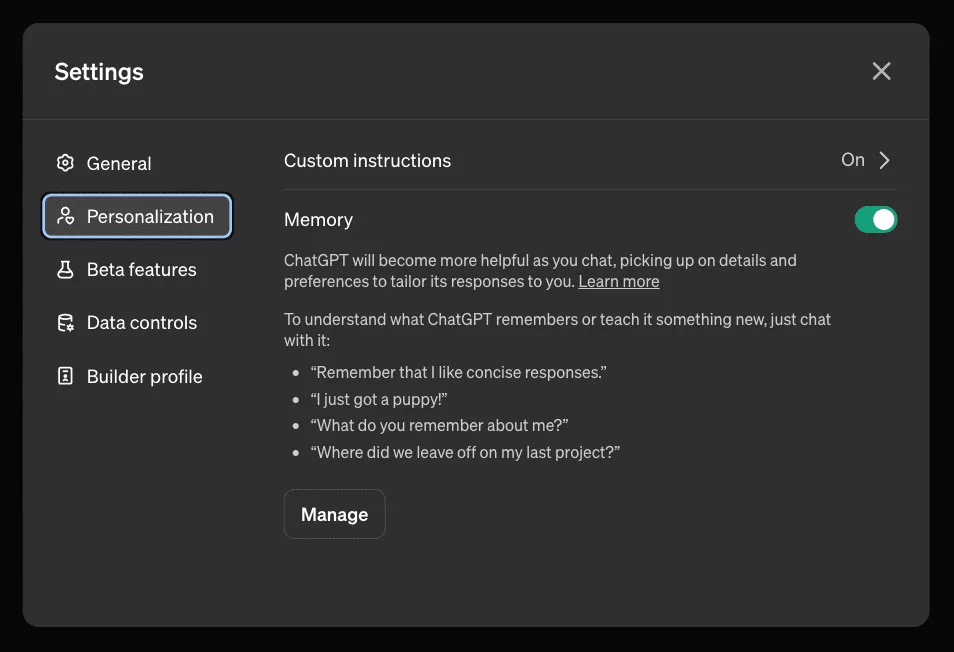
برای مشاهده اطلاعاتی که در حافظه ChatGPT ذخیره شده، میتوانید مراحل زیر را دنبال کنید:
- وارد حساب کاربری خود در ChatGPT شوید.
- از منوی کناری، گزینه Settings (تنظیمات) را انتخاب کنید.
- به بخش Personalization > Memory بروید.
- در این بخش، لیستی از یادداشتهای ذخیرهشده را خواهید دید.
چگونه اطلاعات ذخیرهشده را ویرایش کنیم؟
گاهی ممکن است بخواهید اطلاعاتی که قبلاً به اشتراک گذاشتهاید را بهروزرسانی یا اصلاح کنید. مراحل زیر را طی کنید:
- به بخش Memory در تنظیمات بروید.
- روی آیکون مداد کنار هر مورد کلیک کنید.
- اطلاعات را به دلخواه ویرایش کرده و تغییرات را ذخیره کنید.
چگونه اطلاعات را از حافظه پاک کنیم؟
اگر تمایلی ندارید که ChatGPT برخی اطلاعات خاص را به خاطر داشته باشد، امکان حذف آنها فراهم است.
- روش پاکسازی یک مورد خاص: در لیست حافظه، روی آیکون سطل زباله کنار هر مورد کلیک کرده و حذف را تأیید کنید.
- روش پاکسازی کامل حافظه: در پایین صفحه Memory، گزینه Clear all memories را انتخاب کنید تا تمامی اطلاعات ذخیرهشده پاک شود.
چگونه حافظه ChatGPT را غیرفعال کنیم؟
اگر ترجیح میدهید بهطور کلی ChatGPT هیچ اطلاعاتی را در حافظه ذخیره نکند:
- به بخش Settings بروید.
- در بخش Memory، گزینه Memory is on را غیرفعال (Off) کنید.
- پس از این کار، دیگر هیچ اطلاعات جدیدی در حافظه ثبت نخواهد شد.
آیا حافظه در همه نسخهها فعال است؟
درحالحاضر قابلیت حافظه تنها در برخی از نسخههای خاص (مانند ChatGPT Plus یا در مدلهای خاص مثل GPT-4o) فعال شده است. اگر این گزینه را در تنظیمات نمیبینید، ممکن است هنوز برای حساب شما فعال نشده باشد.
چه نکاتی را در استفاده از حافظه باید رعایت کنیم؟
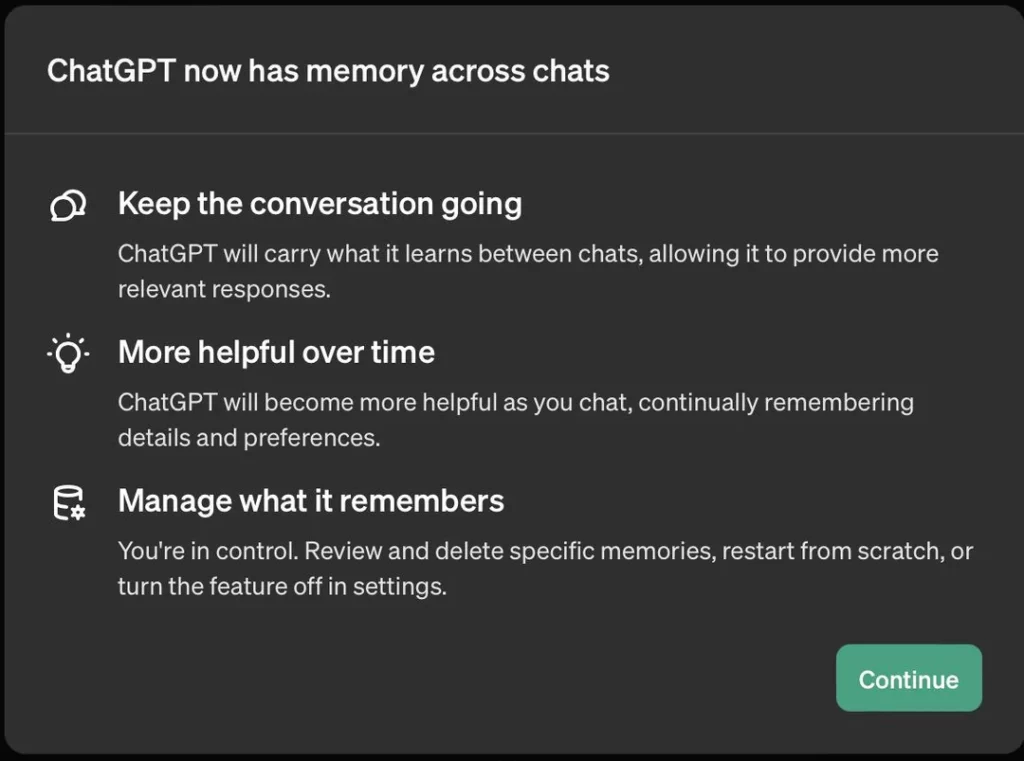
- اطلاعات حساس یا محرمانه را با دقت وارد کنید، زیرا اگرچه امنیت دادهها رعایت میشود، اما همیشه توصیه میشود از اشتراکگذاری اطلاعات شخصی یا مالی خودداری شود.
- حافظه ابزاری برای بهبود تجربه کاربری است، اما اختیار کامل مدیریت آن در دست شماست.
جمعبندی
مدیریت حافظه در ChatGPT به شما امکان میدهد تجربهای شخصیسازیشده و بهینه داشته باشید، درعینحال کنترل کامل بر اطلاعاتتان را حفظ کنید. با دسترسی به تنظیمات، میتوانید حافظه را ویرایش، پاک یا غیرفعال کرده و مطابق نیازتان تنظیم کنید. این قابلیت، گامی مهم در جهت شفافیت، امنیت و تعامل هوشمندانهتر با هوش مصنوعی است.
سؤالات متداول درباره حافظه ChatGPT
زمینه موقت فقط در جریان یک مکالمه فعال است و پس از پایان آن، پاک میشود. اما حافظه بهصورت بلندمدت ذخیره میشود و در گفتگوهای آینده نیز قابل استفاده است، مگر اینکه آن را حذف کنید.
بله. در تنظیمات ChatGPT، بخشی به نام Memory وجود دارد که میتوانید همه موارد ذخیرهشده را مشاهده، ویرایش یا حذف کنید.
بله. با انتخاب گزینه Clear all memories در تنظیمات، میتوانید کل حافظه را پاکسازی کنید.
ChatGPT بهعنوان یکی از پیشرفتهترین چتباتهای مبتنیبر هوش مصنوعی، میتواند اطلاعاتی را که شما در اختیارش قرار میدهید، بهصورت موقت یا دائمی ذخیره کند تا تعاملات آینده با شما بهتر و شخصیتر باشد. اما اگر میخواهید بر این اطلاعات کنترل داشته باشید، لازم است با شیوههای مدیریت حافظه آشنا شوید. در این مقاله، نحوه ویرایش، پاکسازی یا تکمیل اطلاعات ثبتشده در حافظه ChatGPT را مرحلهبهمرحله بررسی میکنیم.
فهرست مطالب
حافظه ChatGPT چیست و چگونه کار میکند؟
ChatGPT میتواند اطلاعاتی که در طول مکالمات در اختیارش قرار میدهید را در «حافظه» خود نگه دارد. این اطلاعات شامل مواردی نظیر نام، ترجیحات، اهداف پروژهها، سبک نوشتاری مورد علاقه و … است.
حافظه چه تفاوتی با زمینه موقتی دارد؟
زمینه موقتی تنها در طول یک مکالمه زنده حفظ میشود، اما حافظه دائمی تا زمانی که آن را حذف یا ویرایش نکنید، باقی میماند و در گفتگوهای آینده نیز تأثیرگذار است.
چگونه بفهمیم ChatGPT چه چیزهایی را به خاطر سپرده است؟
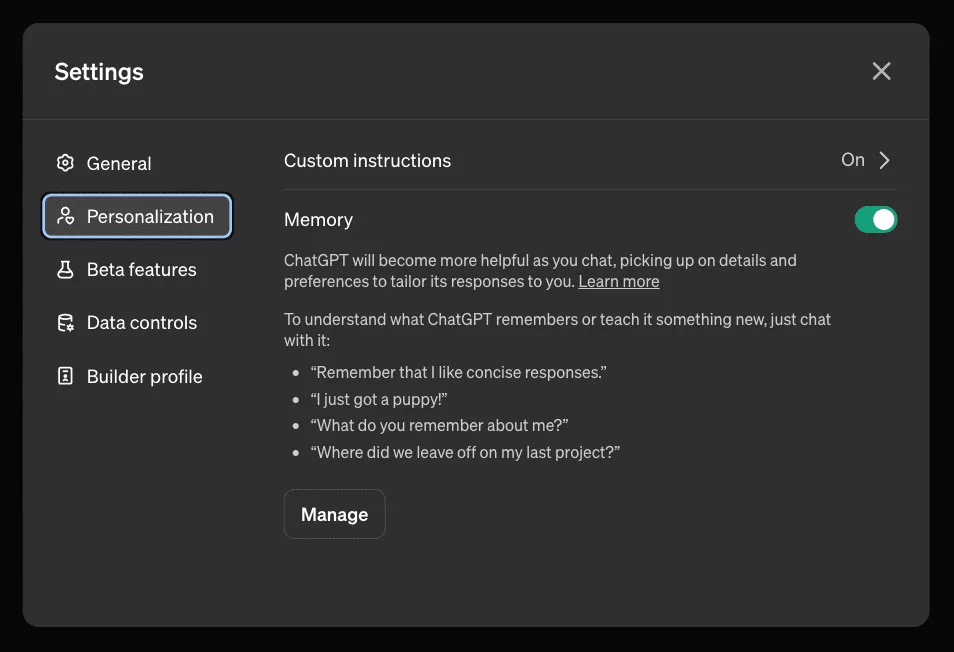
برای مشاهده اطلاعاتی که در حافظه ChatGPT ذخیره شده، میتوانید مراحل زیر را دنبال کنید:
- وارد حساب کاربری خود در ChatGPT شوید.
- از منوی کناری، گزینه Settings (تنظیمات) را انتخاب کنید.
- به بخش Personalization > Memory بروید.
- در این بخش، لیستی از یادداشتهای ذخیرهشده را خواهید دید.
چگونه اطلاعات ذخیرهشده را ویرایش کنیم؟
گاهی ممکن است بخواهید اطلاعاتی که قبلاً به اشتراک گذاشتهاید را بهروزرسانی یا اصلاح کنید. مراحل زیر را طی کنید:
- به بخش Memory در تنظیمات بروید.
- روی آیکون مداد کنار هر مورد کلیک کنید.
- اطلاعات را به دلخواه ویرایش کرده و تغییرات را ذخیره کنید.
چگونه اطلاعات را از حافظه پاک کنیم؟
اگر تمایلی ندارید که ChatGPT برخی اطلاعات خاص را به خاطر داشته باشد، امکان حذف آنها فراهم است.
- روش پاکسازی یک مورد خاص: در لیست حافظه، روی آیکون سطل زباله کنار هر مورد کلیک کرده و حذف را تأیید کنید.
- روش پاکسازی کامل حافظه: در پایین صفحه Memory، گزینه Clear all memories را انتخاب کنید تا تمامی اطلاعات ذخیرهشده پاک شود.
چگونه حافظه ChatGPT را غیرفعال کنیم؟
اگر ترجیح میدهید بهطور کلی ChatGPT هیچ اطلاعاتی را در حافظه ذخیره نکند:
- به بخش Settings بروید.
- در بخش Memory، گزینه Memory is on را غیرفعال (Off) کنید.
- پس از این کار، دیگر هیچ اطلاعات جدیدی در حافظه ثبت نخواهد شد.
آیا حافظه در همه نسخهها فعال است؟
درحالحاضر قابلیت حافظه تنها در برخی از نسخههای خاص (مانند ChatGPT Plus یا در مدلهای خاص مثل GPT-4o) فعال شده است. اگر این گزینه را در تنظیمات نمیبینید، ممکن است هنوز برای حساب شما فعال نشده باشد.
چه نکاتی را در استفاده از حافظه باید رعایت کنیم؟
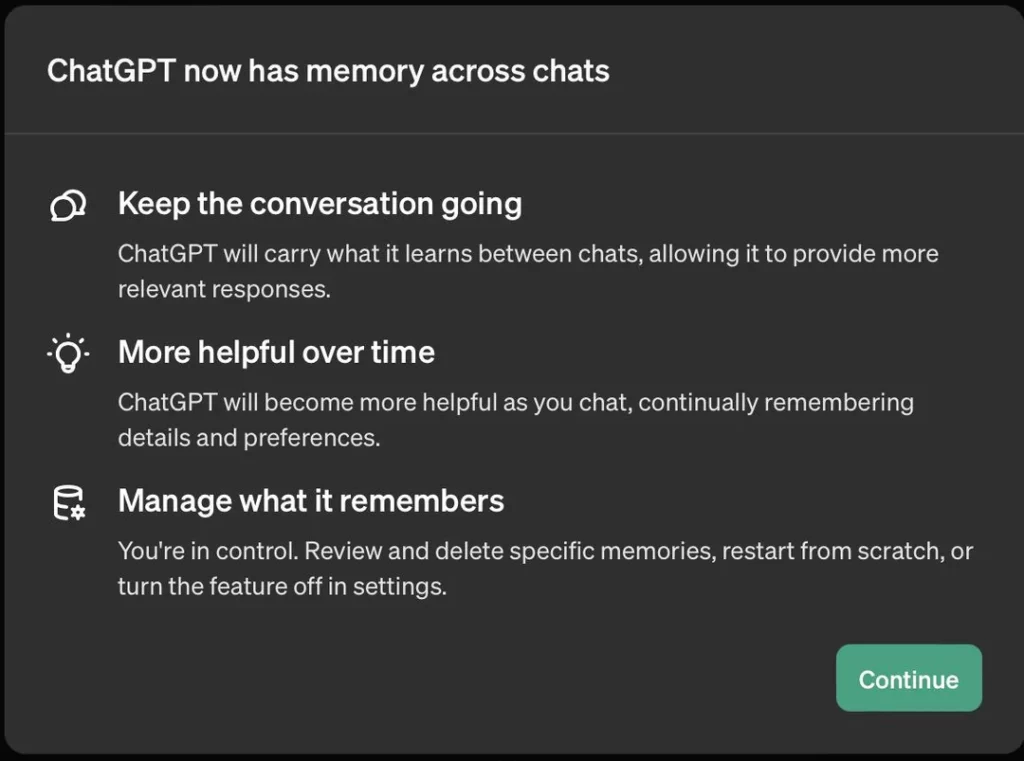
- اطلاعات حساس یا محرمانه را با دقت وارد کنید، زیرا اگرچه امنیت دادهها رعایت میشود، اما همیشه توصیه میشود از اشتراکگذاری اطلاعات شخصی یا مالی خودداری شود.
- حافظه ابزاری برای بهبود تجربه کاربری است، اما اختیار کامل مدیریت آن در دست شماست.
جمعبندی
مدیریت حافظه در ChatGPT به شما امکان میدهد تجربهای شخصیسازیشده و بهینه داشته باشید، درعینحال کنترل کامل بر اطلاعاتتان را حفظ کنید. با دسترسی به تنظیمات، میتوانید حافظه را ویرایش، پاک یا غیرفعال کرده و مطابق نیازتان تنظیم کنید. این قابلیت، گامی مهم در جهت شفافیت، امنیت و تعامل هوشمندانهتر با هوش مصنوعی است.
سؤالات متداول درباره حافظه ChatGPT
زمینه موقت فقط در جریان یک مکالمه فعال است و پس از پایان آن، پاک میشود. اما حافظه بهصورت بلندمدت ذخیره میشود و در گفتگوهای آینده نیز قابل استفاده است، مگر اینکه آن را حذف کنید.
بله. در تنظیمات ChatGPT، بخشی به نام Memory وجود دارد که میتوانید همه موارد ذخیرهشده را مشاهده، ویرایش یا حذف کنید.
بله. با انتخاب گزینه Clear all memories در تنظیمات، میتوانید کل حافظه را پاکسازی کنید.
ChatGPT بهعنوان یکی از پیشرفتهترین چتباتهای مبتنیبر هوش مصنوعی، میتواند اطلاعاتی را که شما در اختیارش قرار میدهید، بهصورت موقت یا دائمی ذخیره کند تا تعاملات آینده با شما بهتر و شخصیتر باشد. اما اگر میخواهید بر این اطلاعات کنترل داشته باشید، لازم است با شیوههای مدیریت حافظه آشنا شوید. در این مقاله، نحوه ویرایش، پاکسازی یا تکمیل اطلاعات ثبتشده در حافظه ChatGPT را مرحلهبهمرحله بررسی میکنیم.
فهرست مطالب
حافظه ChatGPT چیست و چگونه کار میکند؟
ChatGPT میتواند اطلاعاتی که در طول مکالمات در اختیارش قرار میدهید را در «حافظه» خود نگه دارد. این اطلاعات شامل مواردی نظیر نام، ترجیحات، اهداف پروژهها، سبک نوشتاری مورد علاقه و … است.
حافظه چه تفاوتی با زمینه موقتی دارد؟
زمینه موقتی تنها در طول یک مکالمه زنده حفظ میشود، اما حافظه دائمی تا زمانی که آن را حذف یا ویرایش نکنید، باقی میماند و در گفتگوهای آینده نیز تأثیرگذار است.
چگونه بفهمیم ChatGPT چه چیزهایی را به خاطر سپرده است؟
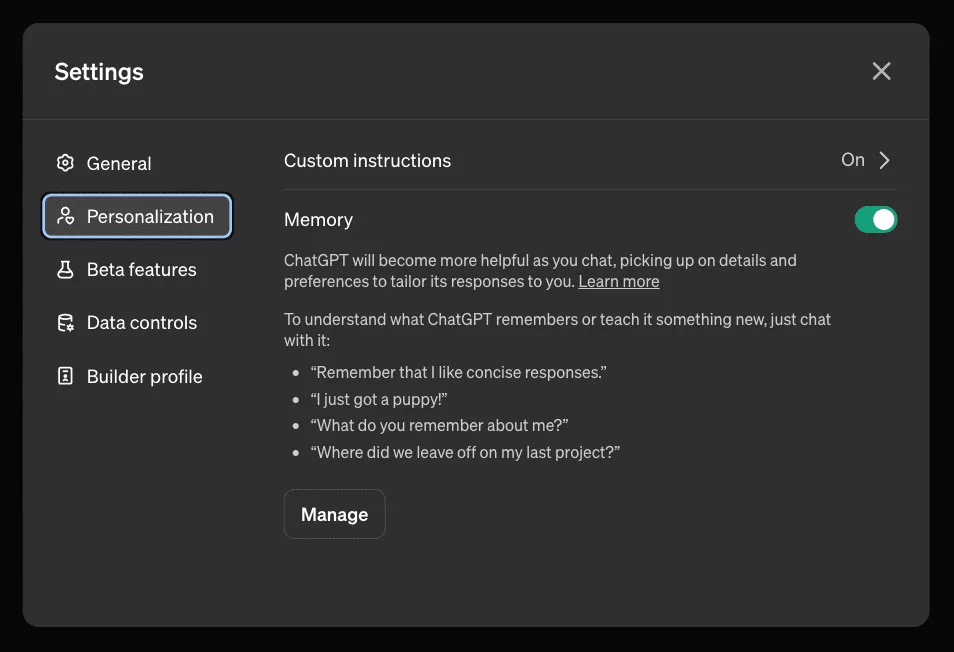
برای مشاهده اطلاعاتی که در حافظه ChatGPT ذخیره شده، میتوانید مراحل زیر را دنبال کنید:
- وارد حساب کاربری خود در ChatGPT شوید.
- از منوی کناری، گزینه Settings (تنظیمات) را انتخاب کنید.
- به بخش Personalization > Memory بروید.
- در این بخش، لیستی از یادداشتهای ذخیرهشده را خواهید دید.
چگونه اطلاعات ذخیرهشده را ویرایش کنیم؟
گاهی ممکن است بخواهید اطلاعاتی که قبلاً به اشتراک گذاشتهاید را بهروزرسانی یا اصلاح کنید. مراحل زیر را طی کنید:
- به بخش Memory در تنظیمات بروید.
- روی آیکون مداد کنار هر مورد کلیک کنید.
- اطلاعات را به دلخواه ویرایش کرده و تغییرات را ذخیره کنید.
چگونه اطلاعات را از حافظه پاک کنیم؟
اگر تمایلی ندارید که ChatGPT برخی اطلاعات خاص را به خاطر داشته باشد، امکان حذف آنها فراهم است.
- روش پاکسازی یک مورد خاص: در لیست حافظه، روی آیکون سطل زباله کنار هر مورد کلیک کرده و حذف را تأیید کنید.
- روش پاکسازی کامل حافظه: در پایین صفحه Memory، گزینه Clear all memories را انتخاب کنید تا تمامی اطلاعات ذخیرهشده پاک شود.
چگونه حافظه ChatGPT را غیرفعال کنیم؟
اگر ترجیح میدهید بهطور کلی ChatGPT هیچ اطلاعاتی را در حافظه ذخیره نکند:
- به بخش Settings بروید.
- در بخش Memory، گزینه Memory is on را غیرفعال (Off) کنید.
- پس از این کار، دیگر هیچ اطلاعات جدیدی در حافظه ثبت نخواهد شد.
آیا حافظه در همه نسخهها فعال است؟
درحالحاضر قابلیت حافظه تنها در برخی از نسخههای خاص (مانند ChatGPT Plus یا در مدلهای خاص مثل GPT-4o) فعال شده است. اگر این گزینه را در تنظیمات نمیبینید، ممکن است هنوز برای حساب شما فعال نشده باشد.
چه نکاتی را در استفاده از حافظه باید رعایت کنیم؟
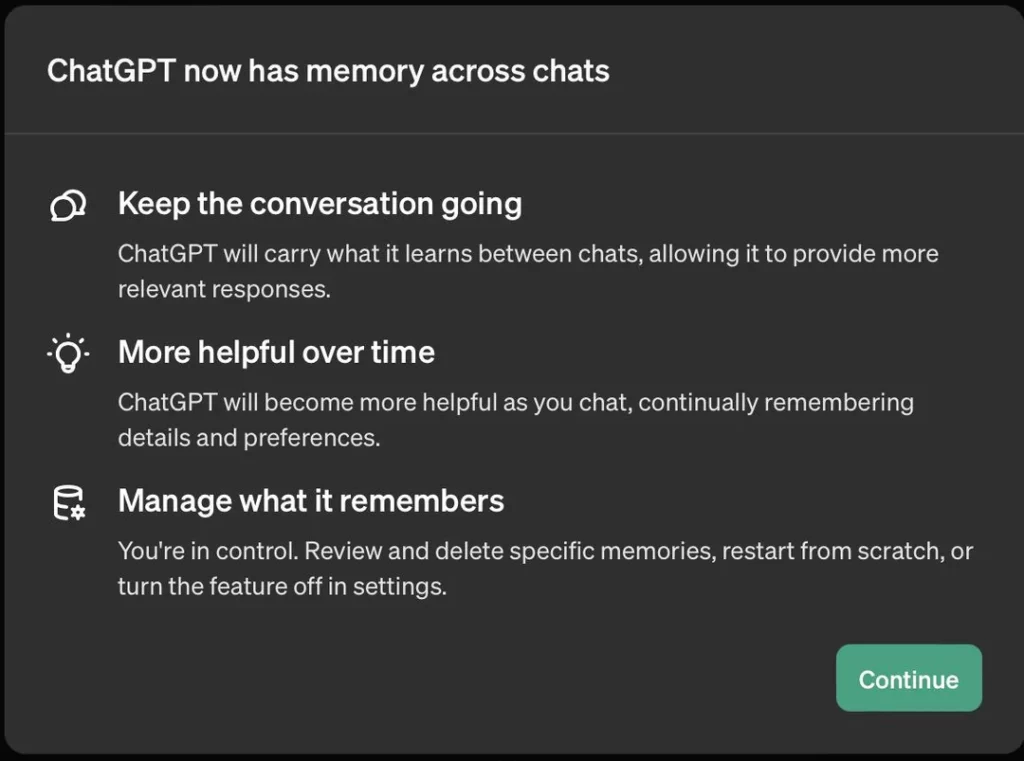
- اطلاعات حساس یا محرمانه را با دقت وارد کنید، زیرا اگرچه امنیت دادهها رعایت میشود، اما همیشه توصیه میشود از اشتراکگذاری اطلاعات شخصی یا مالی خودداری شود.
- حافظه ابزاری برای بهبود تجربه کاربری است، اما اختیار کامل مدیریت آن در دست شماست.
جمعبندی
مدیریت حافظه در ChatGPT به شما امکان میدهد تجربهای شخصیسازیشده و بهینه داشته باشید، درعینحال کنترل کامل بر اطلاعاتتان را حفظ کنید. با دسترسی به تنظیمات، میتوانید حافظه را ویرایش، پاک یا غیرفعال کرده و مطابق نیازتان تنظیم کنید. این قابلیت، گامی مهم در جهت شفافیت، امنیت و تعامل هوشمندانهتر با هوش مصنوعی است.
سؤالات متداول درباره حافظه ChatGPT
زمینه موقت فقط در جریان یک مکالمه فعال است و پس از پایان آن، پاک میشود. اما حافظه بهصورت بلندمدت ذخیره میشود و در گفتگوهای آینده نیز قابل استفاده است، مگر اینکه آن را حذف کنید.
بله. در تنظیمات ChatGPT، بخشی به نام Memory وجود دارد که میتوانید همه موارد ذخیرهشده را مشاهده، ویرایش یا حذف کنید.
بله. با انتخاب گزینه Clear all memories در تنظیمات، میتوانید کل حافظه را پاکسازی کنید.
ChatGPT بهعنوان یکی از پیشرفتهترین چتباتهای مبتنیبر هوش مصنوعی، میتواند اطلاعاتی را که شما در اختیارش قرار میدهید، بهصورت موقت یا دائمی ذخیره کند تا تعاملات آینده با شما بهتر و شخصیتر باشد. اما اگر میخواهید بر این اطلاعات کنترل داشته باشید، لازم است با شیوههای مدیریت حافظه آشنا شوید. در این مقاله، نحوه ویرایش، پاکسازی یا تکمیل اطلاعات ثبتشده در حافظه ChatGPT را مرحلهبهمرحله بررسی میکنیم.
فهرست مطالب
حافظه ChatGPT چیست و چگونه کار میکند؟
ChatGPT میتواند اطلاعاتی که در طول مکالمات در اختیارش قرار میدهید را در «حافظه» خود نگه دارد. این اطلاعات شامل مواردی نظیر نام، ترجیحات، اهداف پروژهها، سبک نوشتاری مورد علاقه و … است.
حافظه چه تفاوتی با زمینه موقتی دارد؟
زمینه موقتی تنها در طول یک مکالمه زنده حفظ میشود، اما حافظه دائمی تا زمانی که آن را حذف یا ویرایش نکنید، باقی میماند و در گفتگوهای آینده نیز تأثیرگذار است.
چگونه بفهمیم ChatGPT چه چیزهایی را به خاطر سپرده است؟
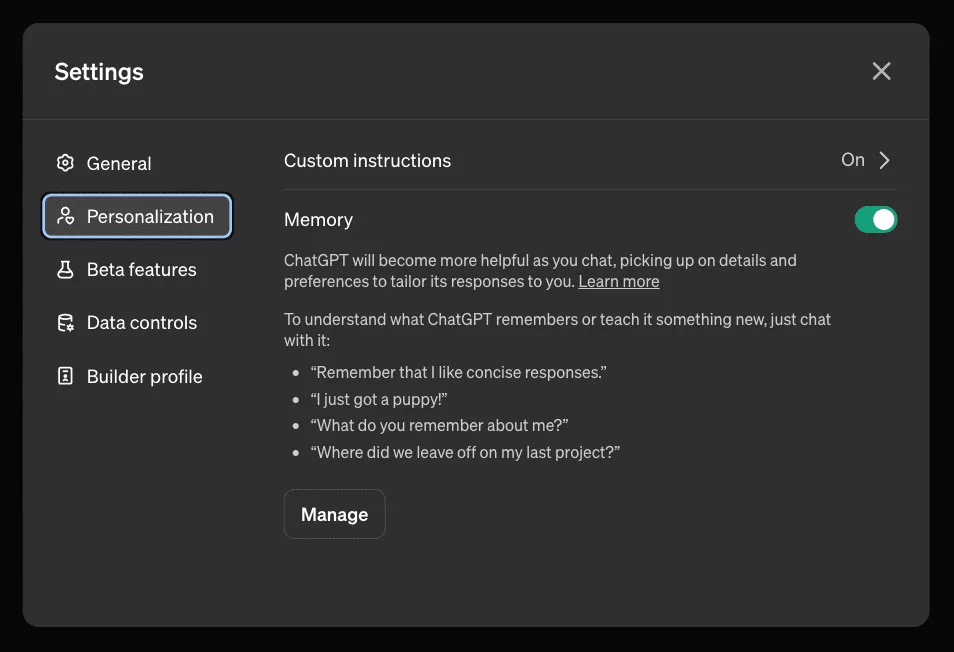
برای مشاهده اطلاعاتی که در حافظه ChatGPT ذخیره شده، میتوانید مراحل زیر را دنبال کنید:
- وارد حساب کاربری خود در ChatGPT شوید.
- از منوی کناری، گزینه Settings (تنظیمات) را انتخاب کنید.
- به بخش Personalization > Memory بروید.
- در این بخش، لیستی از یادداشتهای ذخیرهشده را خواهید دید.
چگونه اطلاعات ذخیرهشده را ویرایش کنیم؟
گاهی ممکن است بخواهید اطلاعاتی که قبلاً به اشتراک گذاشتهاید را بهروزرسانی یا اصلاح کنید. مراحل زیر را طی کنید:
- به بخش Memory در تنظیمات بروید.
- روی آیکون مداد کنار هر مورد کلیک کنید.
- اطلاعات را به دلخواه ویرایش کرده و تغییرات را ذخیره کنید.
چگونه اطلاعات را از حافظه پاک کنیم؟
اگر تمایلی ندارید که ChatGPT برخی اطلاعات خاص را به خاطر داشته باشد، امکان حذف آنها فراهم است.
- روش پاکسازی یک مورد خاص: در لیست حافظه، روی آیکون سطل زباله کنار هر مورد کلیک کرده و حذف را تأیید کنید.
- روش پاکسازی کامل حافظه: در پایین صفحه Memory، گزینه Clear all memories را انتخاب کنید تا تمامی اطلاعات ذخیرهشده پاک شود.
چگونه حافظه ChatGPT را غیرفعال کنیم؟
اگر ترجیح میدهید بهطور کلی ChatGPT هیچ اطلاعاتی را در حافظه ذخیره نکند:
- به بخش Settings بروید.
- در بخش Memory، گزینه Memory is on را غیرفعال (Off) کنید.
- پس از این کار، دیگر هیچ اطلاعات جدیدی در حافظه ثبت نخواهد شد.
آیا حافظه در همه نسخهها فعال است؟
درحالحاضر قابلیت حافظه تنها در برخی از نسخههای خاص (مانند ChatGPT Plus یا در مدلهای خاص مثل GPT-4o) فعال شده است. اگر این گزینه را در تنظیمات نمیبینید، ممکن است هنوز برای حساب شما فعال نشده باشد.
چه نکاتی را در استفاده از حافظه باید رعایت کنیم؟
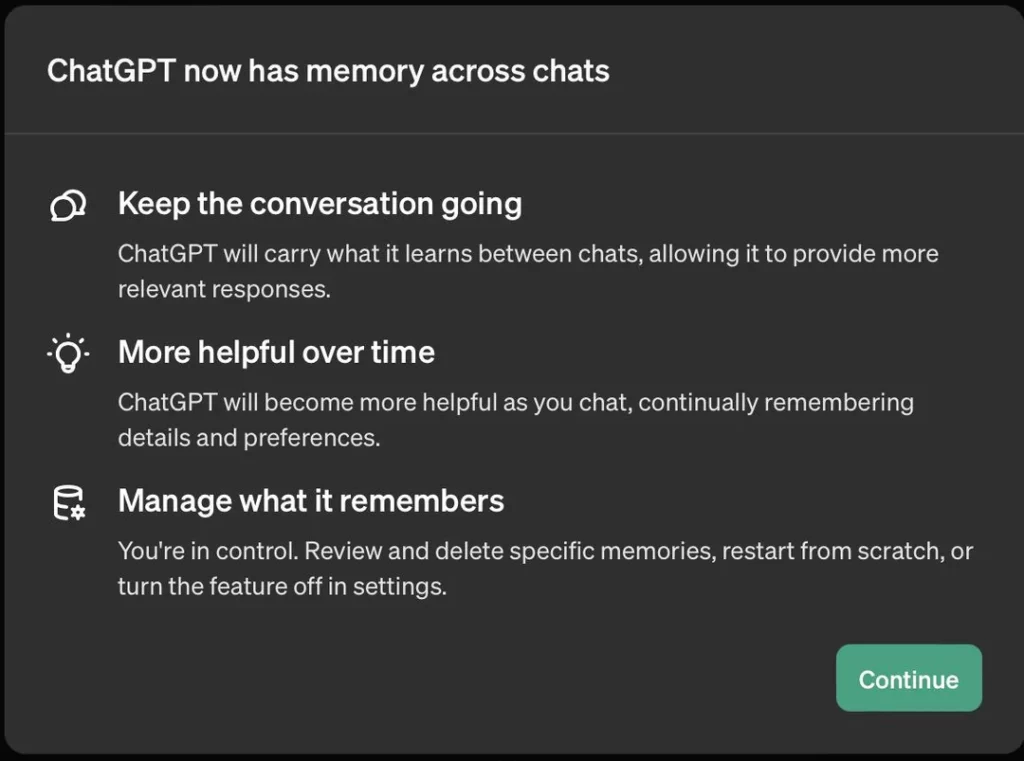
- اطلاعات حساس یا محرمانه را با دقت وارد کنید، زیرا اگرچه امنیت دادهها رعایت میشود، اما همیشه توصیه میشود از اشتراکگذاری اطلاعات شخصی یا مالی خودداری شود.
- حافظه ابزاری برای بهبود تجربه کاربری است، اما اختیار کامل مدیریت آن در دست شماست.
جمعبندی
مدیریت حافظه در ChatGPT به شما امکان میدهد تجربهای شخصیسازیشده و بهینه داشته باشید، درعینحال کنترل کامل بر اطلاعاتتان را حفظ کنید. با دسترسی به تنظیمات، میتوانید حافظه را ویرایش، پاک یا غیرفعال کرده و مطابق نیازتان تنظیم کنید. این قابلیت، گامی مهم در جهت شفافیت، امنیت و تعامل هوشمندانهتر با هوش مصنوعی است.
سؤالات متداول درباره حافظه ChatGPT
زمینه موقت فقط در جریان یک مکالمه فعال است و پس از پایان آن، پاک میشود. اما حافظه بهصورت بلندمدت ذخیره میشود و در گفتگوهای آینده نیز قابل استفاده است، مگر اینکه آن را حذف کنید.
بله. در تنظیمات ChatGPT، بخشی به نام Memory وجود دارد که میتوانید همه موارد ذخیرهشده را مشاهده، ویرایش یا حذف کنید.
بله. با انتخاب گزینه Clear all memories در تنظیمات، میتوانید کل حافظه را پاکسازی کنید.



